Skip to main content
Пәтер аукционына хабарландыру жасау
1. Аукцион жасау үшін жоғарғы мәзір жолағындағы Хабарландыру құру түймесін басыңыз:

2. Ашылмалы тізімнен Аукционды таңдаңыз:

3. Жаңа хабарландыру жасау терезесінде Сатушы телефоны, Сатушы электрондық поштасы, Сатушы мекенжайы өрістерін толтырыңыз:

4. Іске асыру түрі өрісінде ашылмалы тізімнен қажетті опцияны таңдаңыз:

4.1. Кепіл сипаты орнатылған болса, құсбелгі пайда болуы үшін Кепіл сипаты өрісінің атауын басыңыз:

4.2. Кепіл беруші, Жіберілген хабарламалар мен алу белгілері, Сауда-саттық өткізілетін орын өрістерін толтырыңыз:

5. Қажет болған жағдайда «Бұқаралық ақпарат құралдарындағы жарияланым» өрісінде дереккөзді көрсетіңіз:

6. Аймақ (аймақ) өрісінде ашылмалы тізімнен қажетті опцияны таңдаңы
7. Тип сипат өрісінде ашылмалы тізімнен қажетті түрді таңдаңыз:
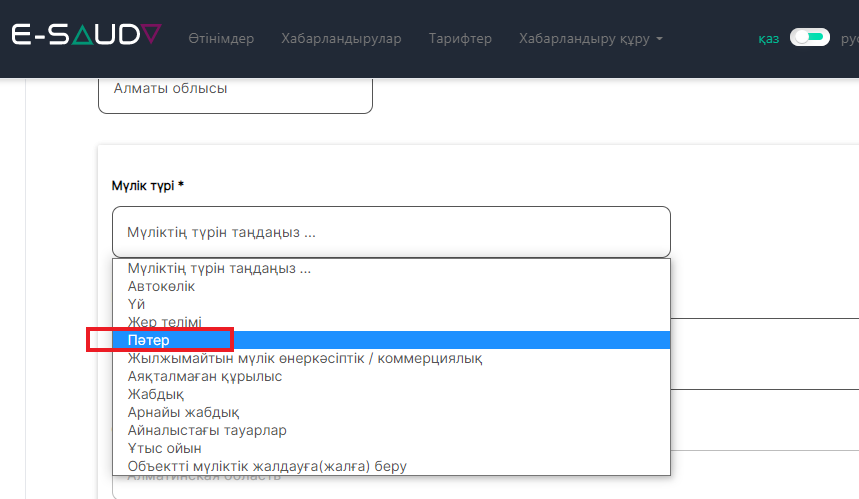
8. Құрылыс түрі өрісінде ашылмалы тізімнен қажетті опцияны таңдаңыз:
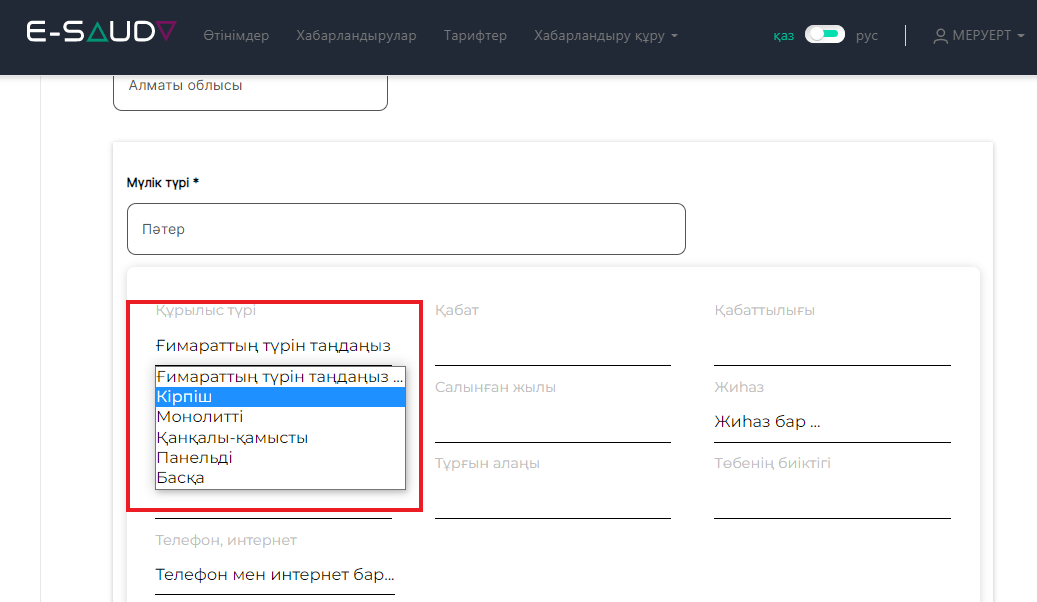
9. Барлық өрістерді толтырып, нақты деректерді көрсетіңіз:
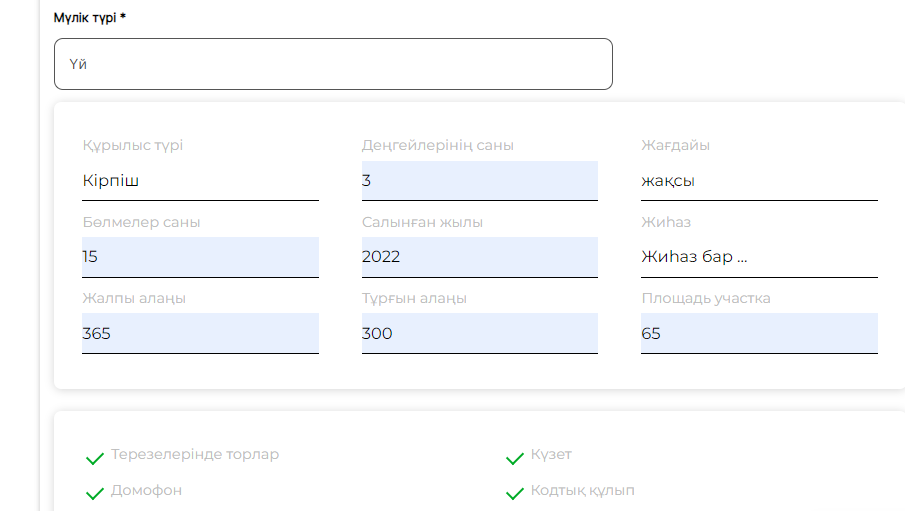
10. Жиһаз өрісінде ашылмалы тізімнен қажетті опцияны таңдаңыз:
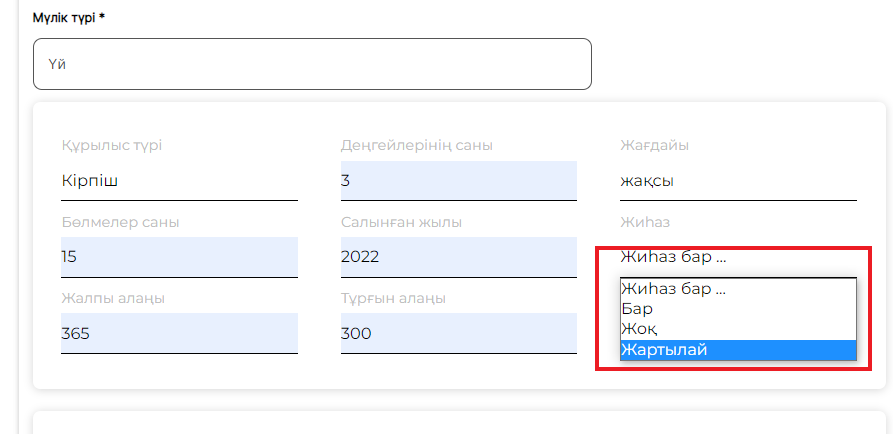
11. Телефон, Интернет өрісінде ашылмалы тізімнен қажетті опцияны таңдаңыз:
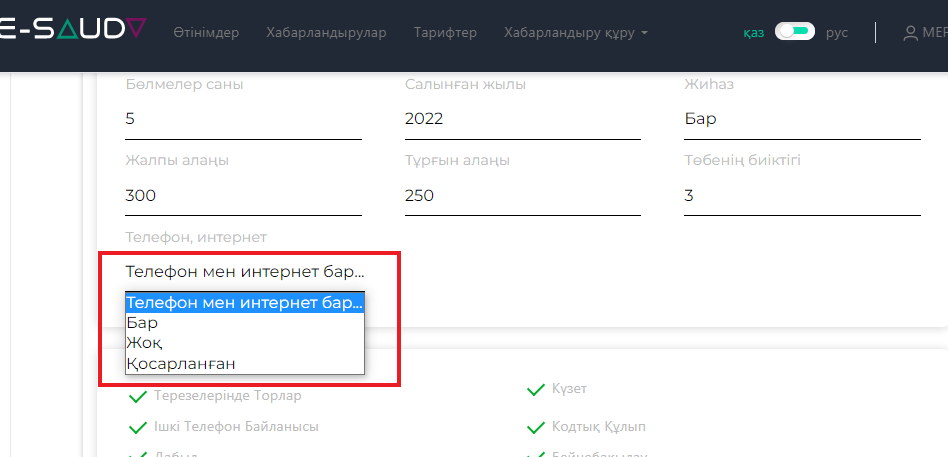
12. Қосымша сипаттамалары бар өрісте атауды басып, қажет емес көрсеткіштерден құсбелгіні алып тастаңыз:
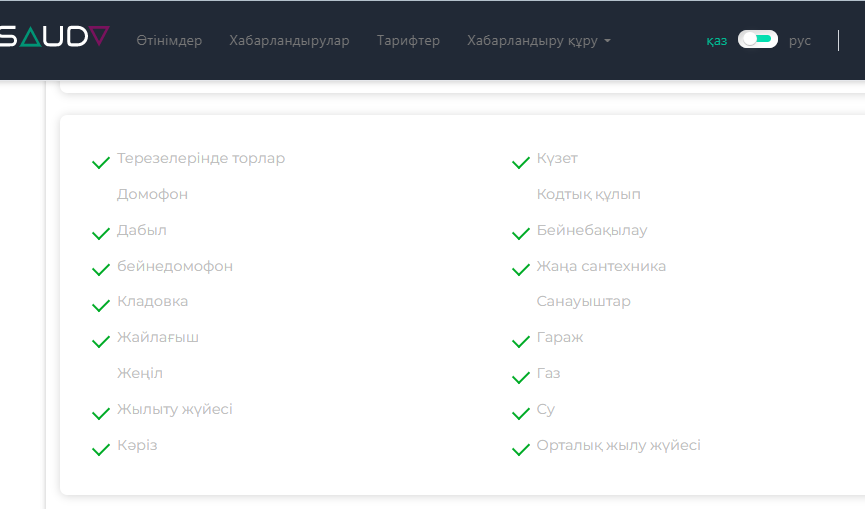
13. Қала/Аймақ өрісінде ашылмалы тізімнен қажетті қаланы немесе аймақты таңдаңыз: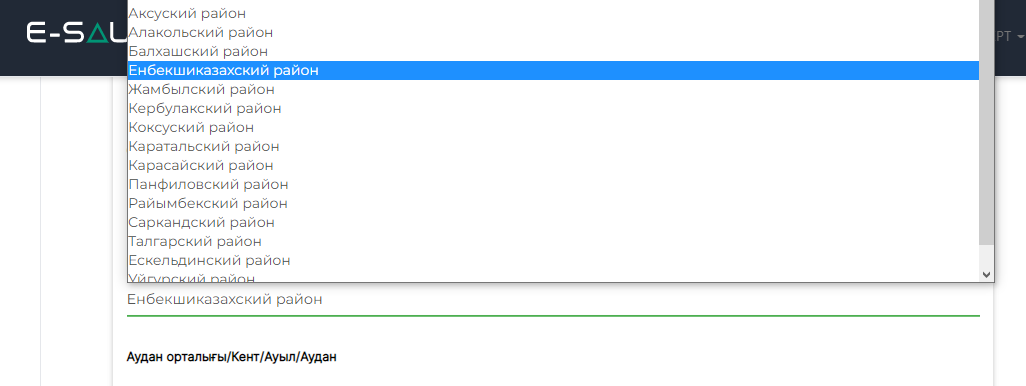
14. Меншік орны мекенжайы өрісіне мекенжайды енгізіңіз:
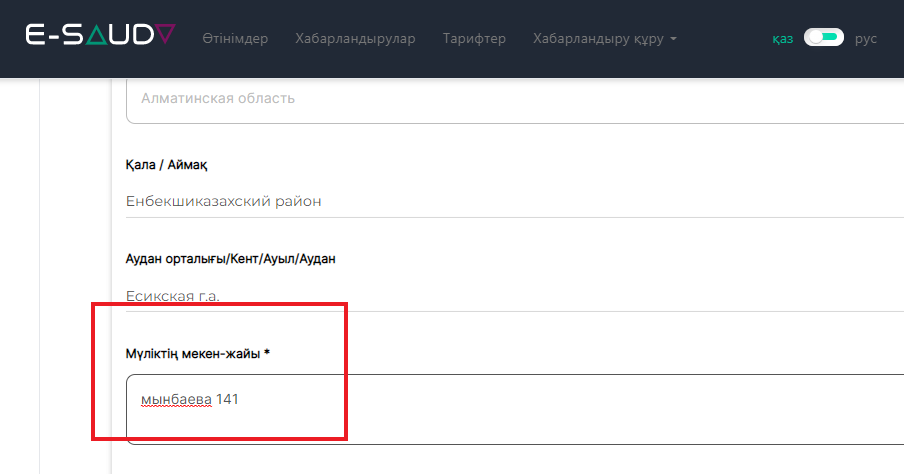
15. Ауыртпалықтың болуы өрісінде қажетті опцияны таңдаңыз: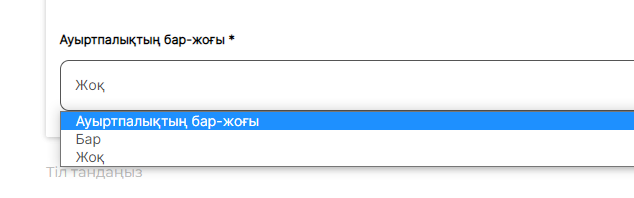
16. Қажет болса, «kz» түймесін басу арқылы ашылмалы тізімнен тілді таңдаңыз:
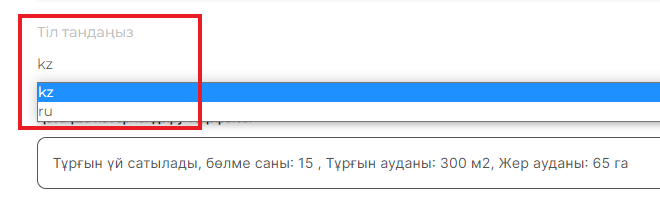
17. Хабарландыру тақырыбы және Хабарландыру сипаттамасы өрістерінде нысанның сипаттамасы пайда болады, бірақ оны өңдеуге болады:
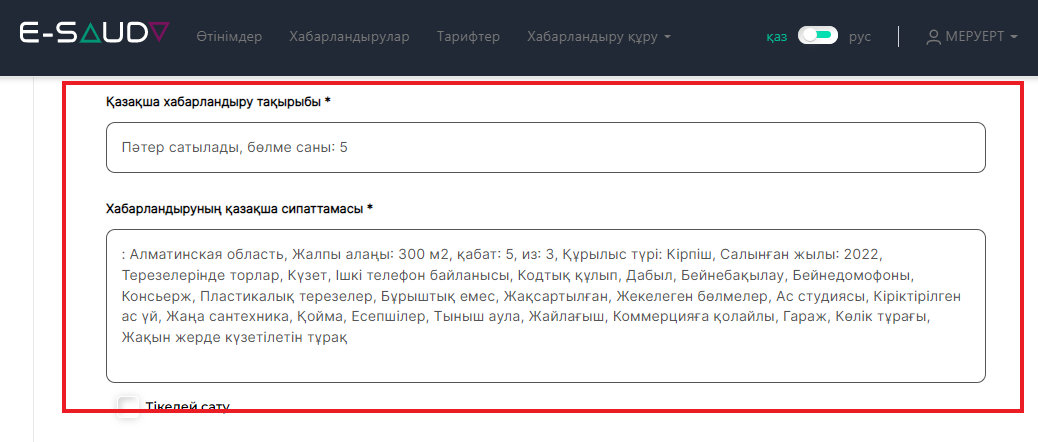
18. Бастапқы сома, теңге өрісіне теңгемен бағаңызды енгізіңіз:
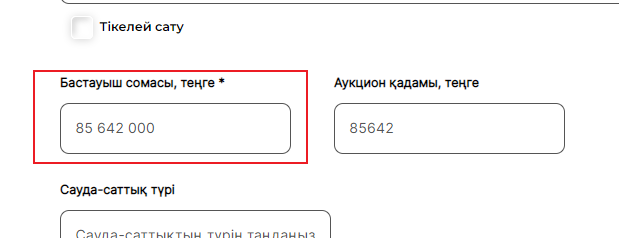
19. Аукцион қадамы, теңге жолында аукцион қадамының теңгедегі сомасы автоматты түрде пайда болады:
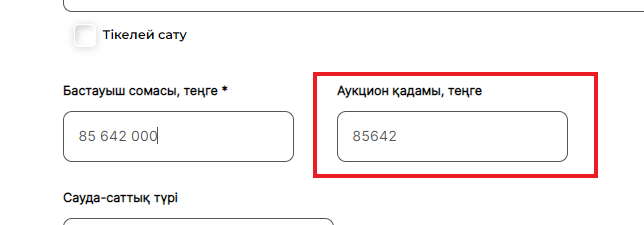
20. Сауда түрі өрісінде ашылмалы тізімнен ағылшын түрін таңдаңыз:
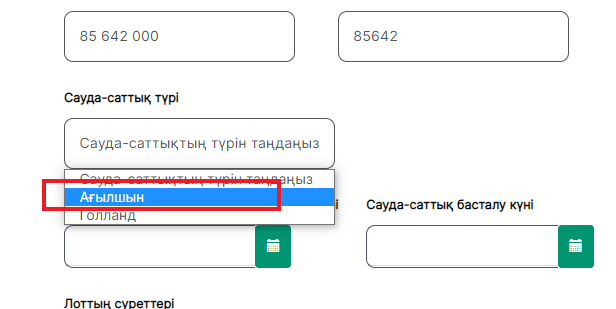
21. Қатысуға өтінімдерді берудің соңғы мерзімі өрісінде күнтізбе белгішесі бар түймені басыңыз. Маңызды! Күнді дұрыс толтырыңыз. Өтінімдерді қабылдаудың жабылу күні мен сауда-саттықтың басталу күні арасындағы айырмашылық кемінде 24 сағат болуы керек.

22. Пайда болған күнтізбеде күн мен уақытты таңдаңыз:



23. Өтінім берудің соңғы күні өрісінде күн мен уақыт көрсетіледі:

24. Кепілдік жарнаның сомасы жолында сома автоматты түрде пайда болады. Кепілді жарнаны төлеу шарттары жолын толтырыңыз:

25. Төлем мәліметтері өрісін толтырыңыз:

26. «Лоттың суреттері» өрісінде өрістің ортасындағы крестті басу арқылы фотосуретті жүктеңіз

27. Ашылған терезеде қажетті фотосуретті таңдаңыз:
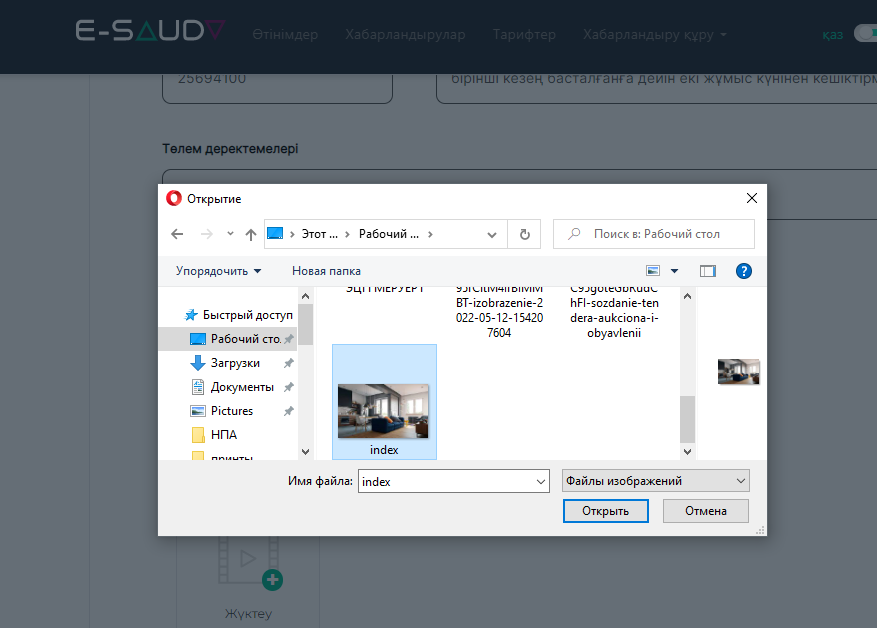
28. Құжаттама өрісінде Таңдау түймесін басыңыз:

29. Ашылған терезеде қажетті құжатты таңдап, Ашу түймесін басыңыз:

30. Құжатыңыз жүктелді:

31.Экранның төменгі жағындағы Құру түймесін басыңыз:
32. Сіздің аукционыңыз құрылды:
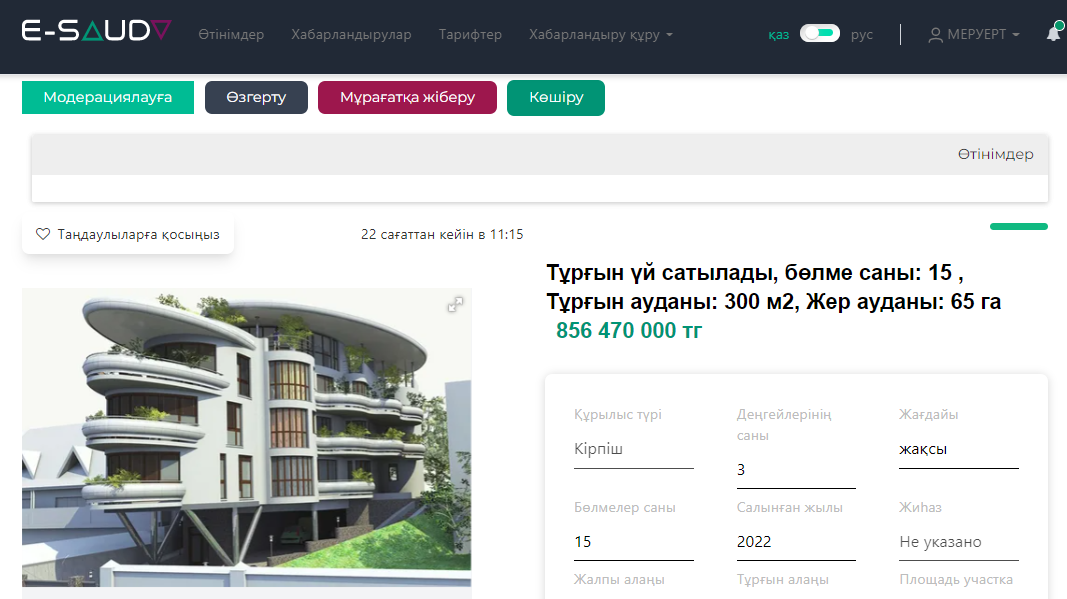
33. Жарнаманы жасағаннан кейін Модерация түймесін басу арқылы модерацияға жіберу керек:
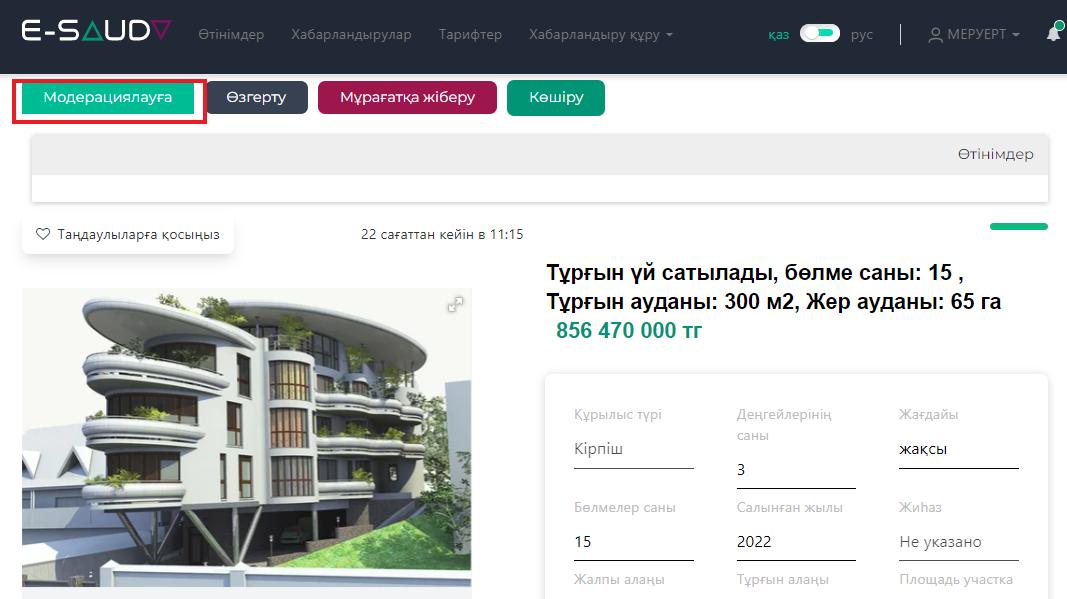
34. Терезенің жоғарғы жағында модерация сұрауы жіберілді, күте тұрыңыз:
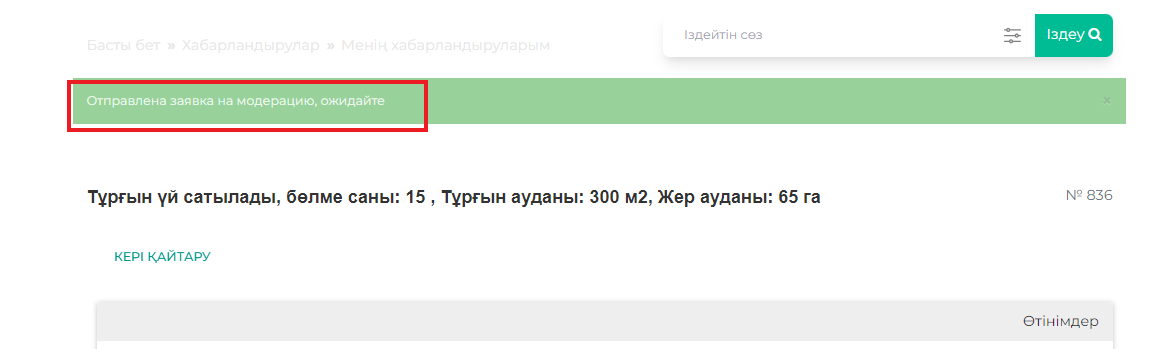
35. Хабарландыруыңыздың күйін профильде Менің хабарландыруларым түймесін басу арқылы көруге болады:









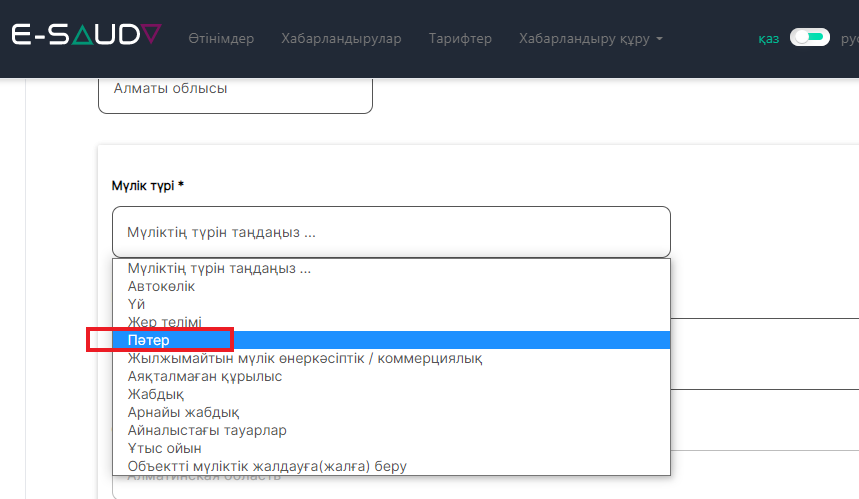
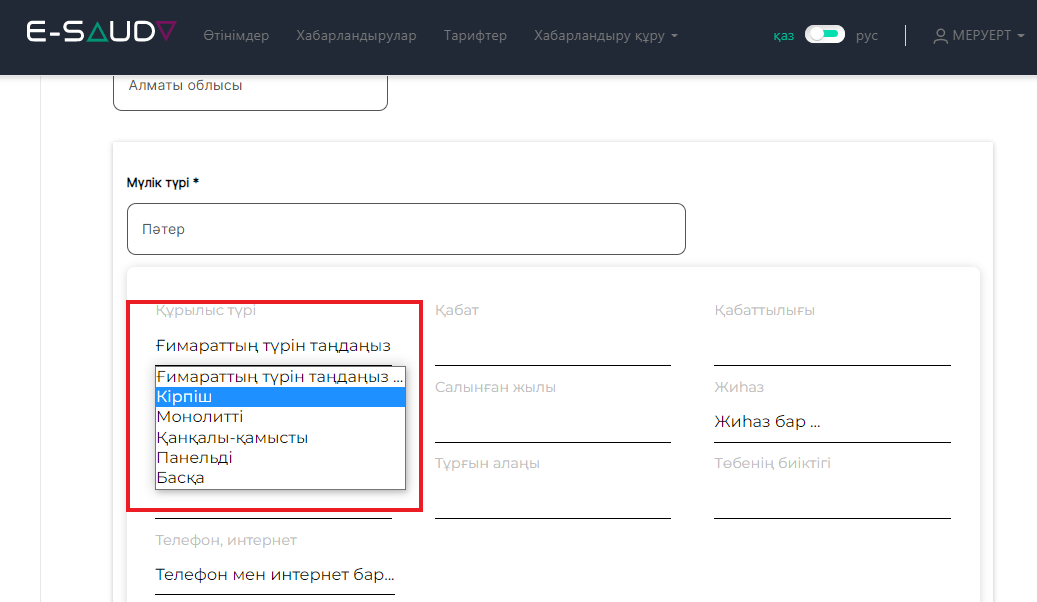
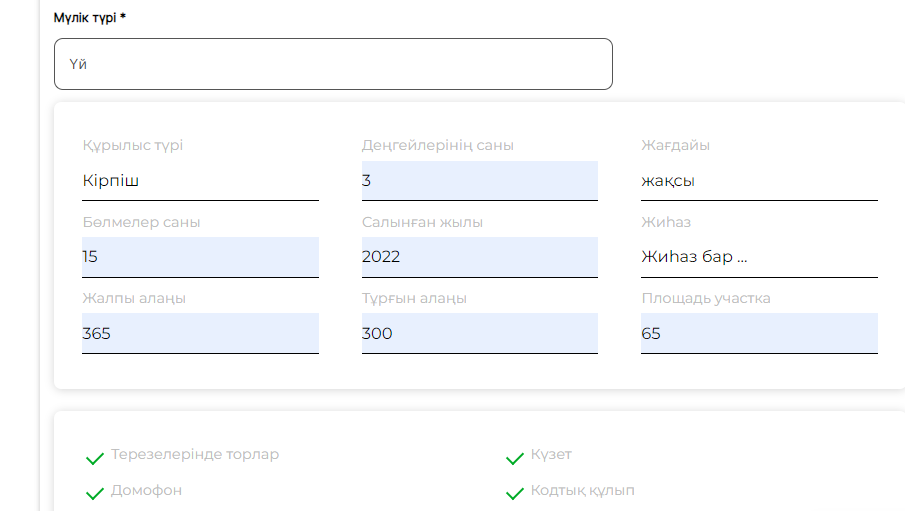
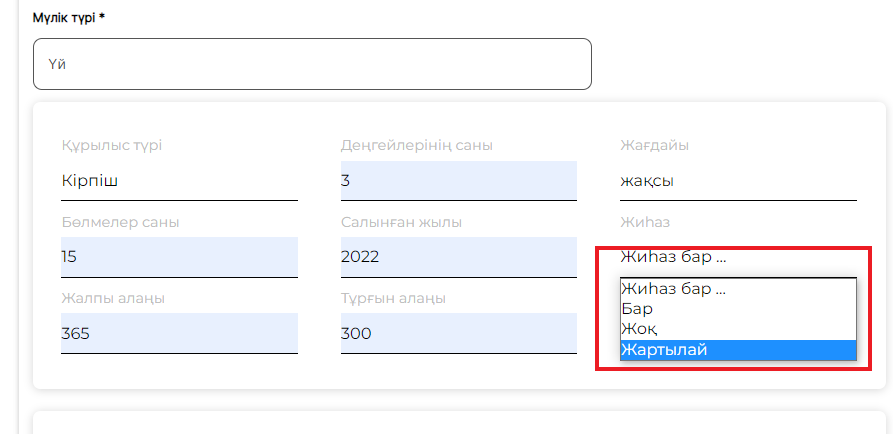
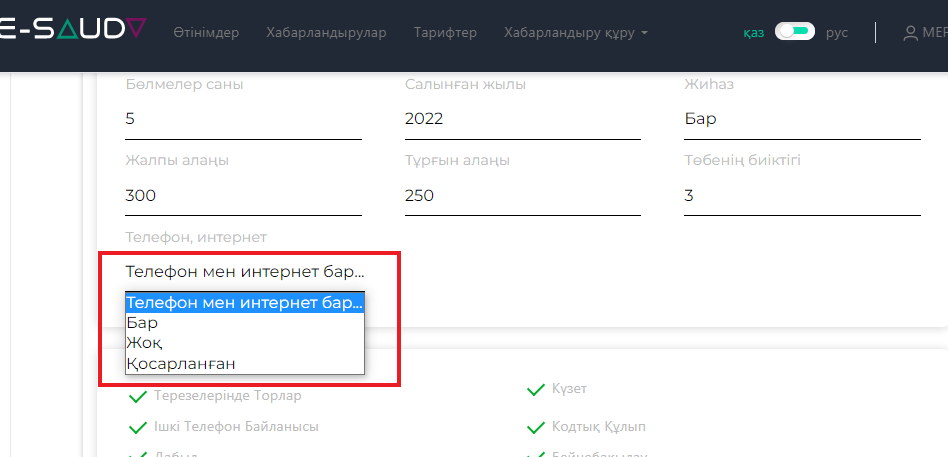
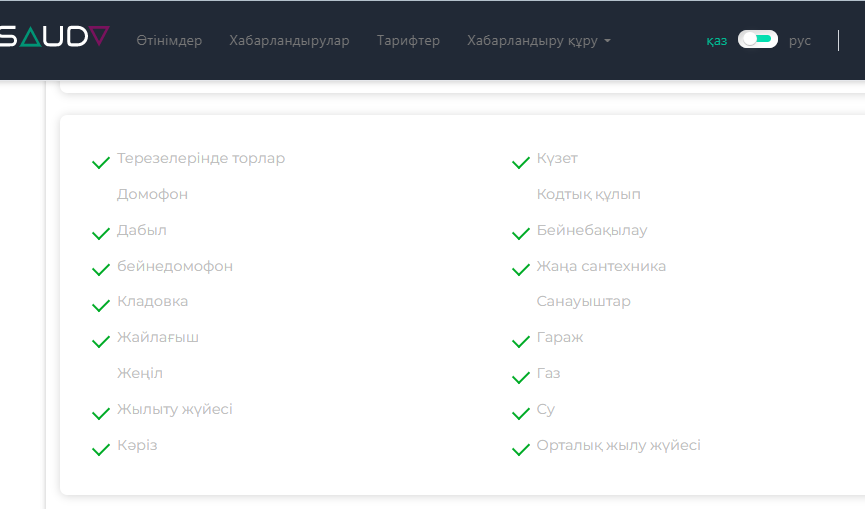
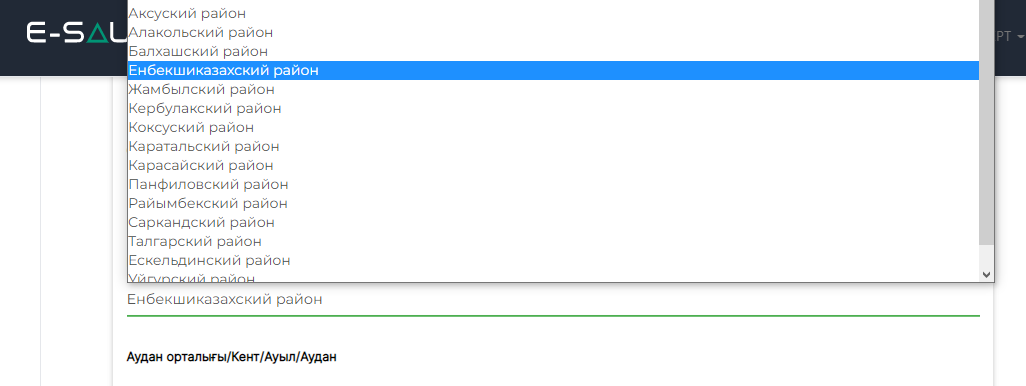
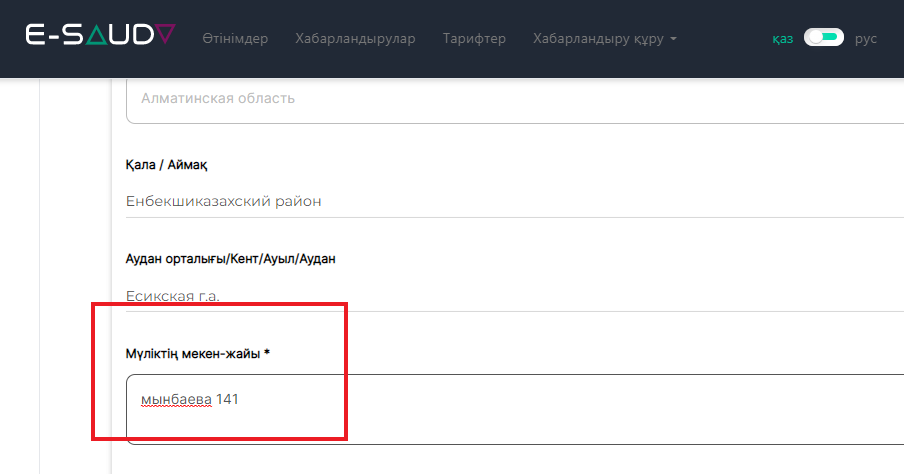
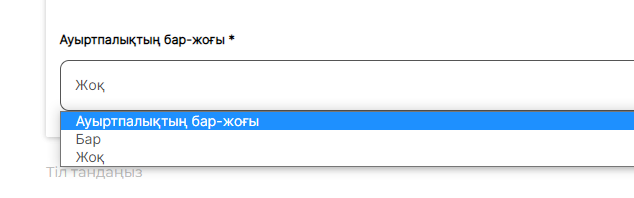
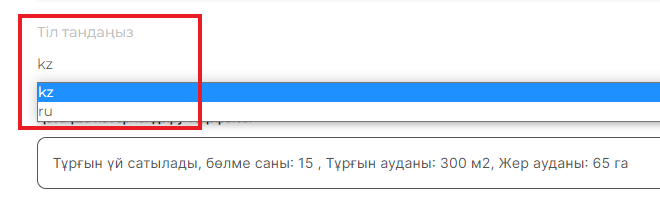
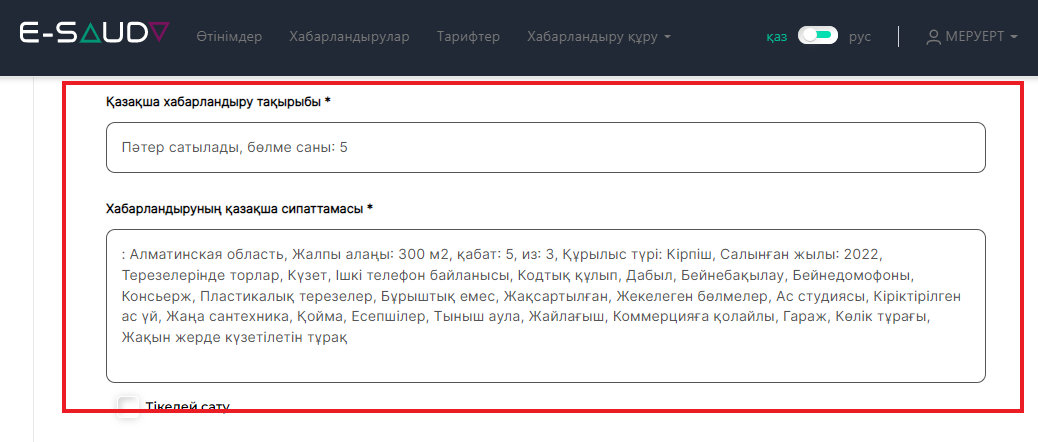
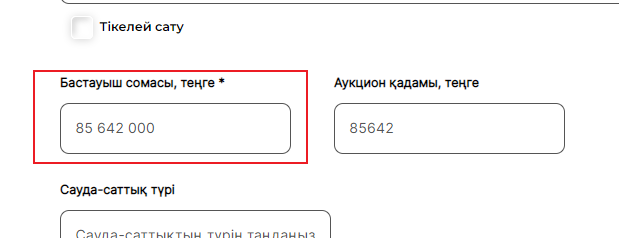
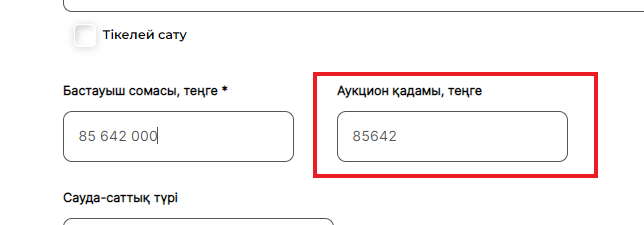
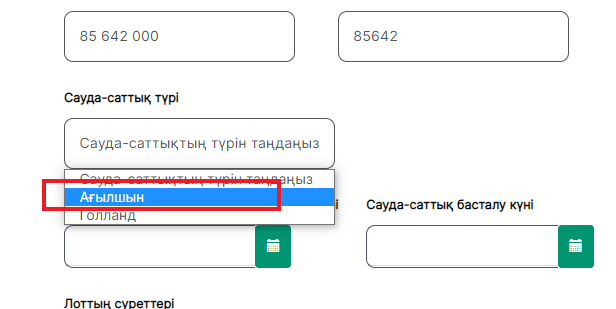








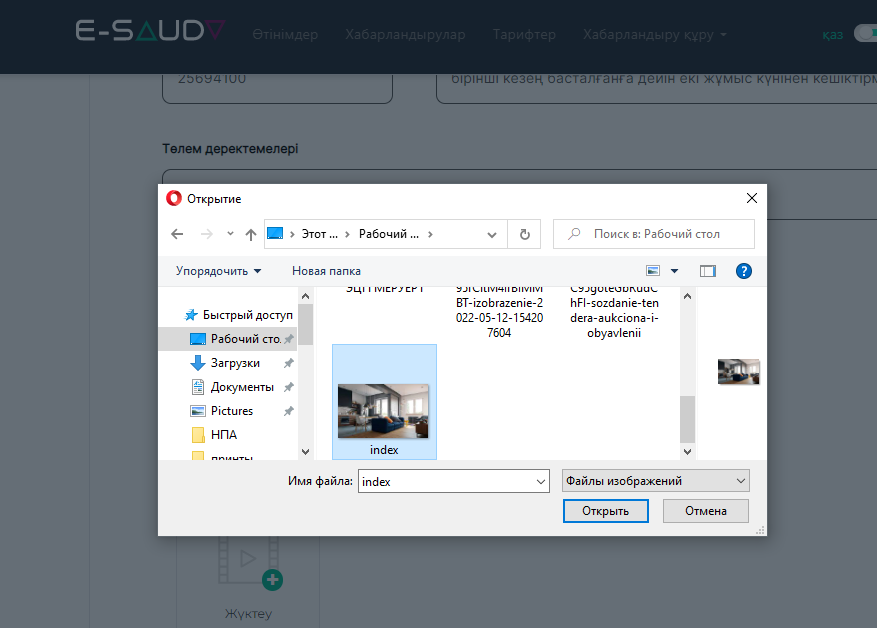




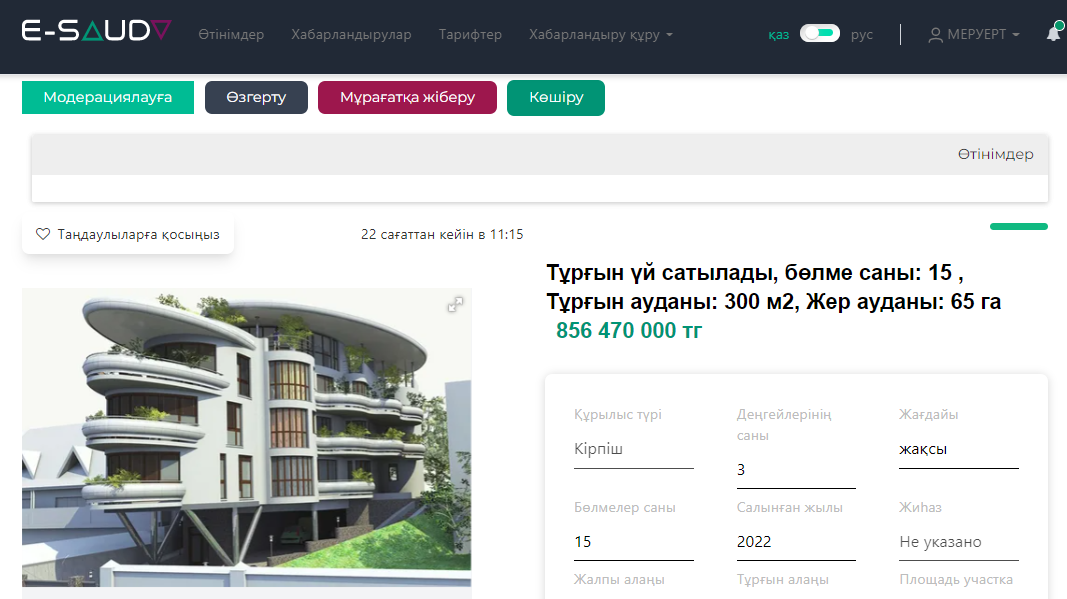
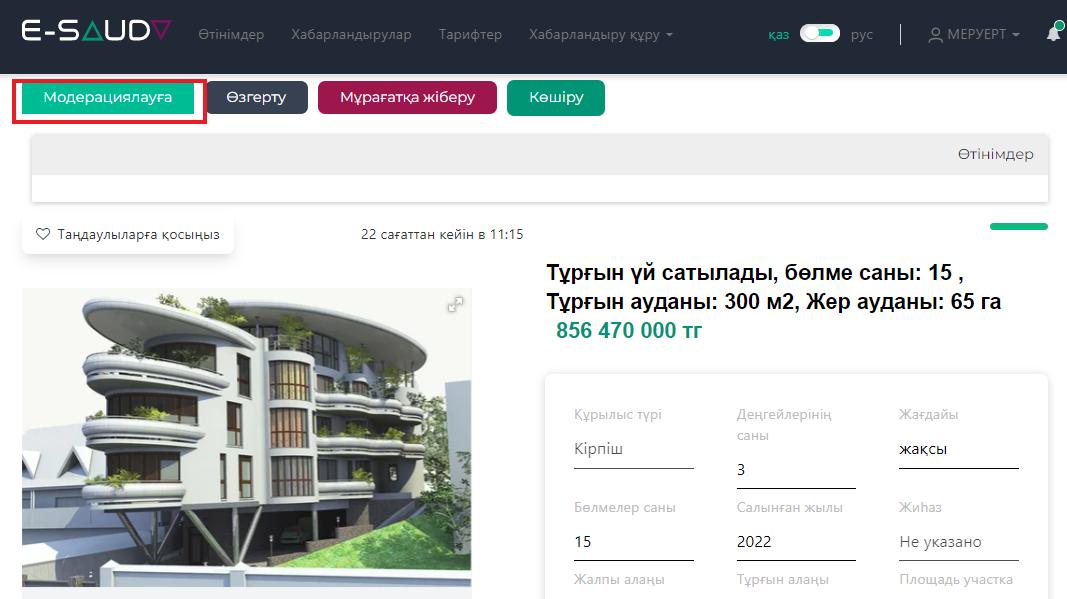
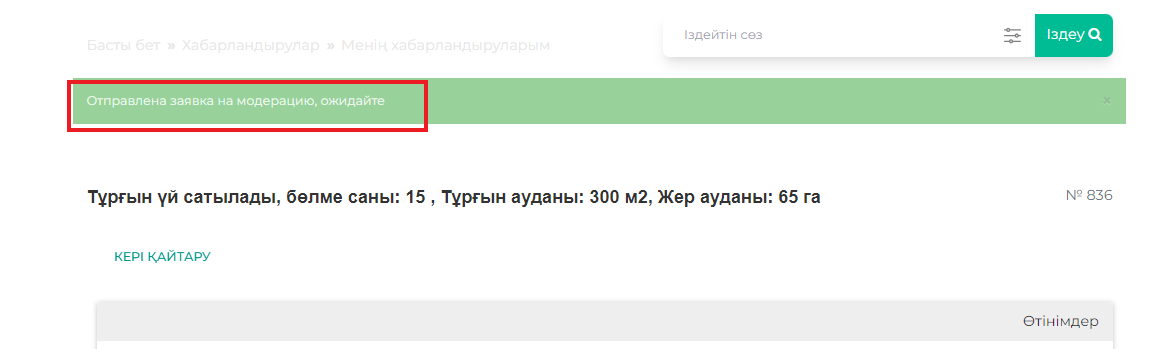

No Comments